간편 가이드: 모든 기기에서 Google 포토를 삭제하는 방법
스마트폰 사진 촬영이 더욱 잦아지면서, 많은 사람들이 사진을 자동으로 백업하는 방법으로 Google 포토를 선호하게 되었습니다. 하지만 시간이 지남에 따라 저장된 사진의 양이 늘어나 소중한 클라우드 공간을 차지하게 되고, 중복 사진, 흐릿한 이미지, 쓸모없는 사진까지 포함될 수 있습니다. 클릭 한 번으로 모든 사진을 삭제하고 싶지만 어디서부터 시작해야 할지 몰라 답답했던 경험이 있으신가요? 이 글에서는 다음과 같은 종합적인 가이드를 제공합니다. Google 포토에서 모든 사진을 삭제하는 방법Android, iPhone 및 웹에 대한 다양한 방법을 다루며, 이를 통해 빠르게 공간을 확보하고, 갤러리를 구성하고, 중요한 콘텐츠를 실수로 삭제하는 것을 방지하는 데 도움이 됩니다.
페이지 내용:
1부. Google 포토에 사진이 저장되는 방식
Google 포토는 Google에서 출시한 강력한 클라우드 사진 서비스로, 사진과 동영상을 자동으로 백업하고 언제 어디서나 소중한 추억에 접근할 수 있도록 지원합니다. 사진을 업로드하면 클라우드 서버에 저장되며, 휴대폰에 저장된 로컬 사진도 클라우드와 동기화할 수 있습니다. 즉, 휴대폰에서 사진을 삭제하면 Google 포토의 콘텐츠에도 영향을 미칠 수 있습니다.
Google 포토에 사진이 저장되는 방식을 이해하면 사진을 더 효과적으로 관리하는 데 도움이 됩니다. 일반적으로 Google 포토는 업로드된 사진을 원래 품질 및 저장 공간 절약 품질사용자는 자신의 필요에 따라 다양한 백업 전략을 선택할 수 있습니다.
또한, 휴대폰에서 동기화를 활성화한 경우 Google 포토에서 사진을 삭제하면 휴대폰 로컬 앨범에 있는 해당 이미지도 삭제될 수 있습니다. 실수로 삭제하는 것을 방지하려면 iPhone에서 컴퓨터로 사진 전송 따라서 클라우드 사진과 로컬 사진의 관계를 정확하게 구분하는 것은 Google 포토 삭제 방법을 배우는 데 매우 중요한 단계입니다.
2부. 휴대폰에서 Google 포토를 삭제하는 방법
휴대전화에서 Google Photos를 정리하고 싶은 경우, 몇 장의 사진만 삭제하든 Google Photos에 있는 모든 사진을 삭제하는 방법을 완전히 알고 싶든 아래 가이드가 도움이 될 수 있습니다.
1 단계 Google 포토 앱을 열고 계정에 로그인했는지 확인하세요.
2 단계 수동으로 삭제하려는 사진을 선택하세요. 길게 눌러 여러 장을 선택할 수도 있습니다.
3 단계 온 클릭 쓰레기통 하단의 버튼을 클릭한 다음 . 삭제를 확인하려면 팝업 창에서 다시 버튼을 클릭하세요.
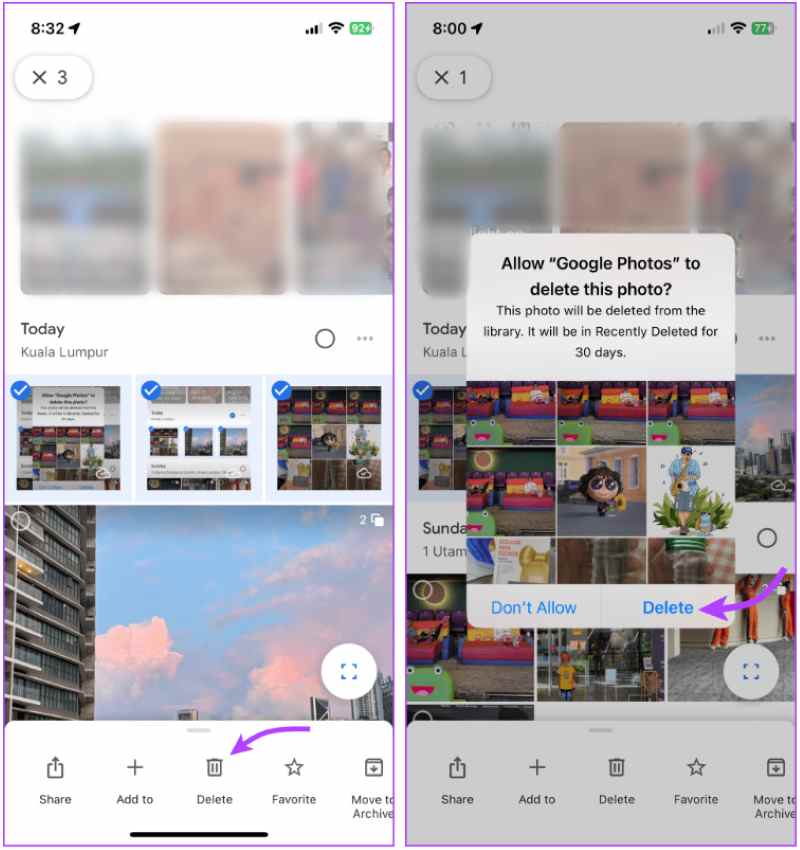
삭제된 사진은 다음으로 이동합니다. 휴지통, 그리고 당신은 할 수 있습니다. 최근에 삭제된 사진 복구 30일 이내. 활성화한 경우 장치 동기화클라우드 사진을 삭제하면 해당 로컬 이미지도 삭제됩니다. 이 방법은 클라우드 콘텐츠만 삭제하려는 사용자에게 특히 적합하며, 휴대폰 데이터에 영향을 주지 않고 Google 포토를 삭제하는 방법을 익히는 데 중요한 기술입니다.
3부. iPhone에서 삭제하지 않고 Google Photos를 삭제하는 방법
많은 사용자가 Google 포토를 정리하는 동안 사진을 삭제하면 iPhone의 로컬 라이브러리에 영향을 미칠까 봐 걱정합니다. 실제로 설정이 올바르다면 클라우드에 있는 콘텐츠만 완전히 삭제하고 사진은 휴대폰에 보관할 수 있습니다. 이를 위해 iPhone에서 삭제하지 않고 Google 포토를 삭제하는 방법에 대한 아래 단계를 따르세요.
방법 1: iPhone에서 설정 및 삭제
1 단계 열기 Google 포토 앱. 프로필을 탭하여 들어가세요. 설정.
2 단계 클라임웍스와 함께 하늘과 닿는 여정을 시작하세요 백업 끄세요. 이렇게 하면 클라우드와 로컬 저장소에 연결된 사진이 삭제되는 것을 방지할 수 있습니다.
3 단계 로컬 사진이 iPhone 시스템 앨범에 저장되어 있는지 확인하세요. 그런 다음 사진 페이지로 이동하여 삭제할 사진을 선택하고 쓰레기통 버튼을 클릭합니다.
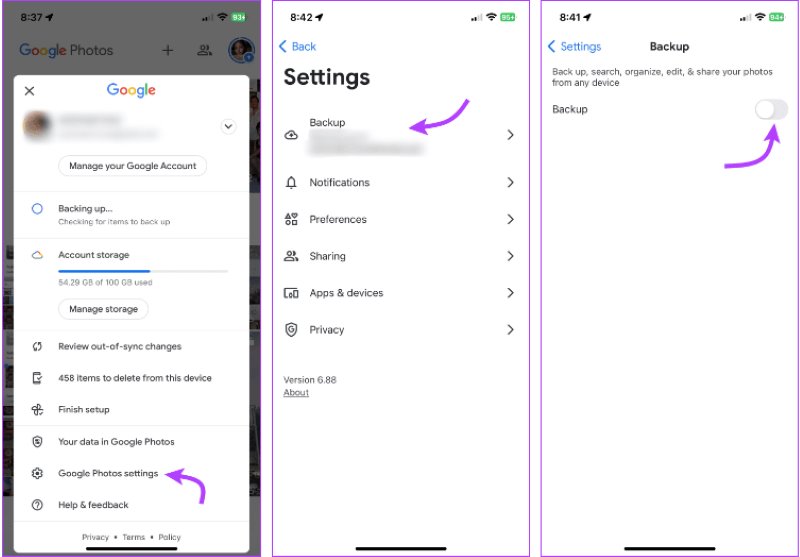
방법 2: PC 웹에서 삭제
일괄 작업을 수행하거나 더 편리한 방법을 찾으려면 Google Photos 웹 인터페이스를 통해 삭제할 수 있습니다.
1 단계 컴퓨터 브라우저에서 photos.google.com을 방문하고 Google 계정에 로그인하세요.
2 단계 누르고있어. 변화 여러 장의 사진을 한 번에 선택하려면 키를 누르세요.
3 단계 클릭 쓰레기통 오른쪽 상단 모서리에 있는 버튼을 클릭하고 삭제를 확인하세요. 삭제된 항목은 휴지통 30일 후에 자동으로 지워지거나, 수동으로 비울 수도 있습니다.
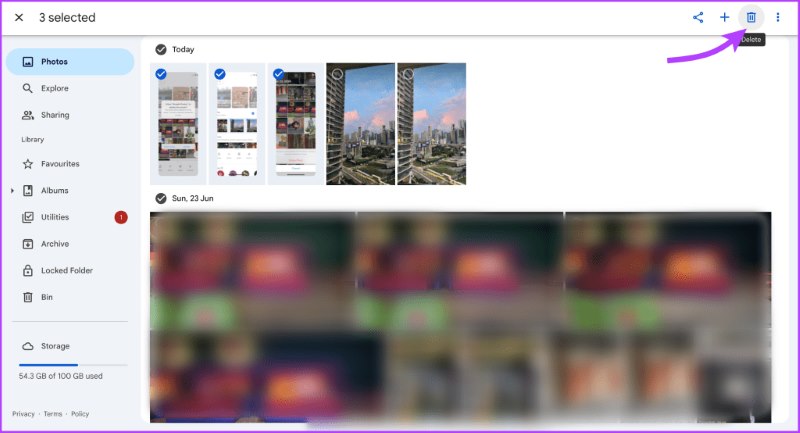
웹 버전을 사용해도 iPhone의 로컬 사진에는 영향을 미치지 않으므로, 실수로 모바일 데이터를 삭제하지 않고도 Google 포토의 모든 사진을 삭제할 수 있는 효과적인 방법입니다. 위 방법을 사용하면 클라우드 콘텐츠만 유연하게 정리하여 저장 공간을 확보하는 동시에 휴대폰에 있는 중요한 사진을 보호할 수 있습니다.
4부. Google 포토 및 기타 데이터 영구 삭제
사진을 삭제한 후, 휴지통 Google 포토에서는 30일 이내에 복구할 수 있습니다. 이 데이터를 완전히 삭제하고 복구 가능성을 없애려면 휴지통을 수동으로 비우거나 더 강력한 도구를 사용하여 흔적을 지워야 합니다.
Google 포토 휴지통 비우기
1 단계 열기 Google 포토 앱 또는 웹사이트.
2 단계 메뉴를 클릭하고 선택하세요 휴지통 or 빈.

3 단계 모두 선택하고 선택하세요 .. 삭제 후에는 사진을 복구할 수 없습니다.

하지만 휴대폰의 로컬 캐시, 잔여 데이터, 임시 파일까지 완전히 삭제하고 싶다면, 특히 기존 휴대폰을 판매하거나 계정을 해지할 계획이라면 더욱 강력한 데이터 삭제 방법이 필요합니다.
강력한 타사 도구
아이폰을 사용하신다면, 에이피크소프트 아이폰 지우개 Google Photos 데이터를 포함하여 모든 개인 콘텐츠를 한 번의 클릭으로 지울 수 있는 전문적인 데이터 삭제 도구입니다.
Google Photos 및 기타 데이터를 영구적으로 삭제하는 강력한 도구
- 다중 레벨 데이터 삭제 모드는 복구를 보다 철저하게 방지합니다.
- 캐시된 파일, 사진, 비디오 및 계정 데이터를 동시에 정리합니다.
- 간단한 조작으로 모든 iPhone 및 iPad 모델에 적합합니다.
- 특히 중고품 이전이나 기기 재활용 전 심층 세척에 적합합니다.

1 단계 시스템에 맞는 Windows 또는 macOS 버전을 설치하세요. 원래 데이터 케이블을 사용하여 iPhone을 컴퓨터에 연결한 다음 모든 데이터 지우기 메인 페이지의 섹션.

2 단계 프로그램 인터페이스에는 세 가지 삭제 수준 옵션이 있습니다. 필요에 따라 수준을 선택하세요. 기기의 기본 정보는 그대로 유지하면서 Google 포토 관련 흔적을 완전히 삭제하려면 중간 수준을 사용하는 것이 좋습니다.

3 단계 삭제 수준을 확인한 후 시스템에서 다음을 입력하라는 메시지가 표시됩니다. 0000 지우기 작업을 확인하려면 다음을 클릭하세요. 입력 후 삭제, 프로그램이 자동으로 데이터 삭제를 실행합니다.

결론
클라우드 공간을 확보하거나 학습하려는 경우 Google 포토를 삭제하는 방법 개인정보 보호를 위해 이 글에서는 명확한 방법을 제시합니다. 더욱 철저한 데이터 삭제가 필요한 경우, 에이피크소프트 아이폰 지우개 한 번의 클릭으로 휴대폰에 남은 모든 흔적을 지워 시간을 절약하고 마음의 평화를 보장하는 것이 좋습니다.
관련 기사
개인 정보를 보호하고 어색한 대화를 제거하기 위해 Facebook 메시지를 어떻게 삭제합니까? 여기에서 가장 완벽한 가이드를 확인하세요.
iCloud 및 Mac과 같은 다른 동기화된 Apple 장치에서 삭제하지 않고 iPhone에서 사진을 삭제하는 방법은 무엇입니까? iCloud가 아닌 iPhone iPad에서 사진을 삭제하는 방법을 배웁니다.
Mac에서 실수로 SMS나 iMessage를 삭제한 경우 당황하지 마세요. 이 가이드는 Mac에서 삭제된 메시지를 복구하는 세 가지 방법을 보여줍니다.
실수로 삭제한 비디오를 복구하는 방법은? 자세한 튜토리얼을 따라 백업 없이도 iPhone에서 삭제된 비디오를 복구하세요!

